عندما تحتاج إلى تنزيل الكثير من البرامج والمستندات ، هناك حاجة إلى مدير تنزيل مفيد وسهل الاستخدام وقوي. يدعم Ubuntu مجموعة متنوعة من مديري التنزيلات. يعتمد اختيار مدير التنزيل على متطلباتك ، وقد استعرضنا أداتين مهمتين أدناه.
جي وجيت
Gwget هو مدير تنزيل رسوم بياني بسيط الاستخدام لـ Gnome. يستخدم أداة سطر الأوامر "wget" بشكل أساسي في النهاية الخلفية. إنه يوفر واجهة سهلة الاستخدام لإدارة التنزيلات الخاصة بك.
لتثبيته ، انتقل إلى التطبيقات> إضافة / إزالة.

الآن من قائمة البرامج ، اختر Gwget و Click تطبيق التغييرات.

بمجرد اكتمال التثبيت ، قم بتشغيله من التطبيقات> الإنترنت> Gwget Download Manager.
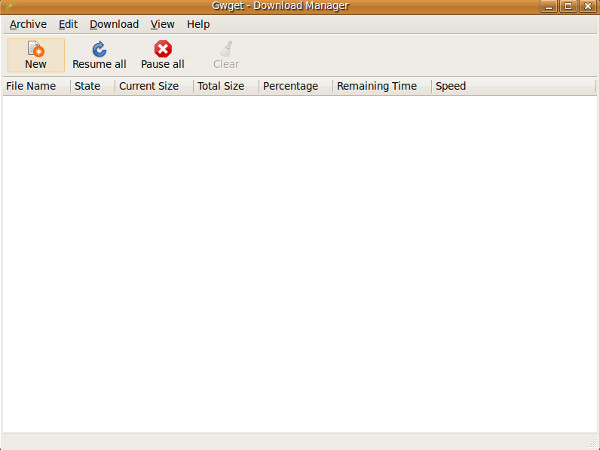
الآن ، يتيح استكشاف ذلك في بعض التفاصيل. يمكنك بدء تنزيل جديد باستخدام أي منهما جديد الخيار أو من الأرشيف> جديد. أدخل عنوان URL وحدد الموقع لحفظ الملف.

انقر حسنا وستصبح جزءًا من قائمة انتظار التنزيل وستبدأ Gwget في تنزيلها. يعرض حالة التنزيل والحجم الحالي والحجم الإجمالي والنسبة المئوية للتنزيل المكتمل والوقت المتبقي وسرعة التنزيل.
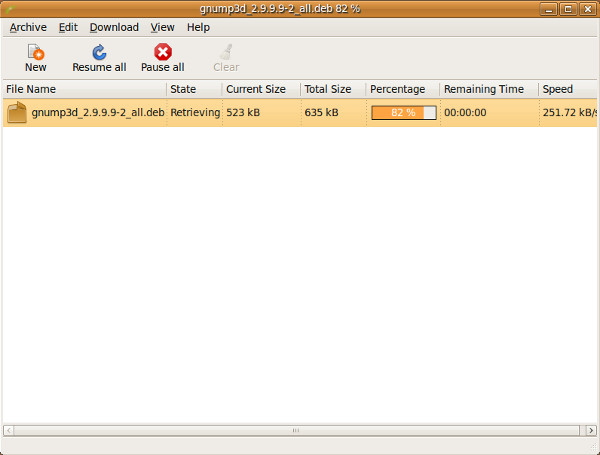
يمكنك إيقاف عملية التنزيل مؤقتًا واستئنافها باستخدام وقفة جميع و استئناف الكل خيارات. لتخصيص إعدادات Gwget ، انتقل إلى تحرير> تفضيلات لإطلاق مربع حوار التفضيلات.

تفضيلات تتيح لك تعيين مسار التنزيل الافتراضي ، والحد من سرعة التنزيل ، والحد من عدد التنزيلات المتزامنة ، إلخ.
Multiget
Multiget هو مدير التنزيل عبر النظام الأساسيالتي تعمل على ويندوز ، لينكس وماك. وهو يدعم ميزة الترابط المتعددة ، وهذا هو السبب في أنه أسرع مقارنة بمديري التنزيل الآخرين. لتثبيته في أوبونتو ، افتح اضف احذف نافذة كما ذكر أعلاه ، ابحث في MultiGet من قائمة البرامج وانقر تطبيق التغييرات.

بعد اكتمال التثبيت ، يمكنك تحميله من التطبيقات> الإنترنت> MultiGet.

يمكنك إضافة تنزيل جديد إما من إضافة مهمة الخيار أو من مهمة> جديد. أدخل عنوان URL ، واختر موقع التنزيل وانقر حسنا .

ستكون قادرًا على رؤية تقدم هذا التنزيل من جري الخيار الذي يقع في شريط الجانب الأيسر.

يمكنك أن ترى أن هناك موضوع متعددة مفتوحةلكل تنزيل (إجمالي 5) ، مما يجعله أكثر سرعة من الآخرين. يمكنك أيضًا عرض التنزيلات المتوقفة مؤقتًا ، والمكتملة ، والفاشلة من الشريط الجانبي الأيسر ، إلى جانب العديد من الخيارات الأخرى التي تجعل تنظيم التنزيلات أسهل بكثير. استمتع!













تعليقات